Como dar um desconto na categoria WooCommerce (2 etapas fáceis)
Publicados: 2023-08-01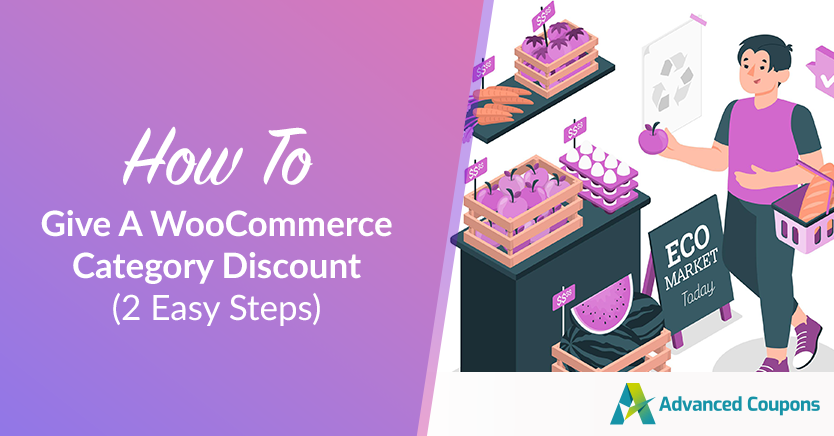
Você está interessado em motivar os clientes a explorar e comprar categorias de produtos específicas? Nesse caso, executar um desconto de categoria WooCommerce é a solução perfeita. Ao fazer isso, você pode segmentar com eficiência categorias de produtos específicas, atrair mais clientes e aumentar as vendas nessas categorias.
Felizmente, executar esse tipo de oferta promocional em sua loja é fácil com o plug-in WooCommerce certo.
Neste artigo, forneceremos uma explicação abrangente sobre o que implica um desconto na categoria WooCommerce. Além disso, descreveremos as duas etapas fáceis para aplicar dois tipos de descontos de categoria à sua loja WooCommerce. Então, vamos nos aprofundar nisso!
O que é um desconto de categoria WooCommerce?
Imagine que você está navegando em uma loja de comércio eletrônico, verificando diferentes categorias de produtos e, de repente, se depara com uma seção que chama sua atenção.
Por exemplo, talvez seja a “Coleção de Inverno”.
Agora, imagine o seguinte: dentro dessa categoria específica, você encontra uma oferta especial: um desconto feito sob medida para você. Isso é precisamente um desconto de categoria WooCommerce em ação!
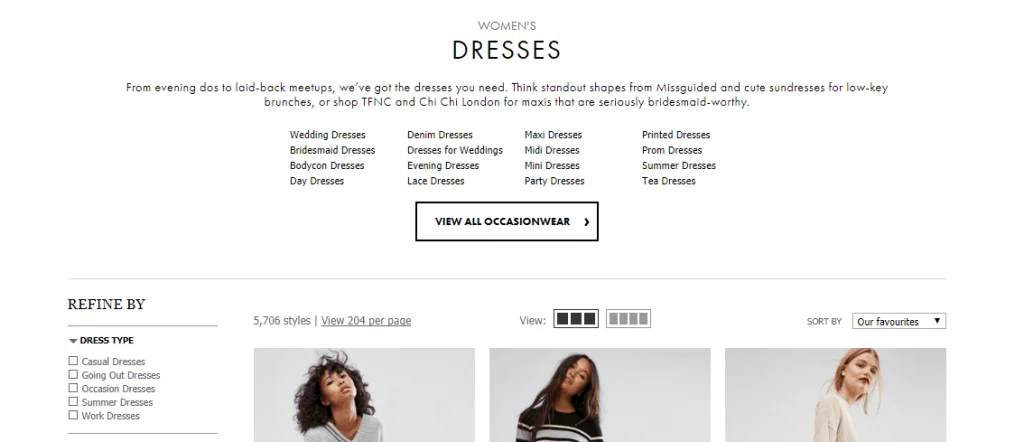
Em termos simples, um desconto de categoria serve como uma estratégia de marketing inteligente usada pelos donos de lojas para atrair os compradores a comprar produtos de categorias específicas. Isso é especialmente útil quando você tem uma liquidação sazonal se aproximando ou uma gama diversificada de categorias em seu catálogo de produtos.
Por exemplo, digamos que você queira incentivar os clientes a explorar sua “Coleção de inverno”.
Tudo o que você precisa fazer é estabelecer um desconto especial em todos os produtos dessa categoria. Isso não apenas os leva a explorar os outros itens dessa coleção, mas também os motiva a fazer uma compra devido às economias atraentes disponíveis.
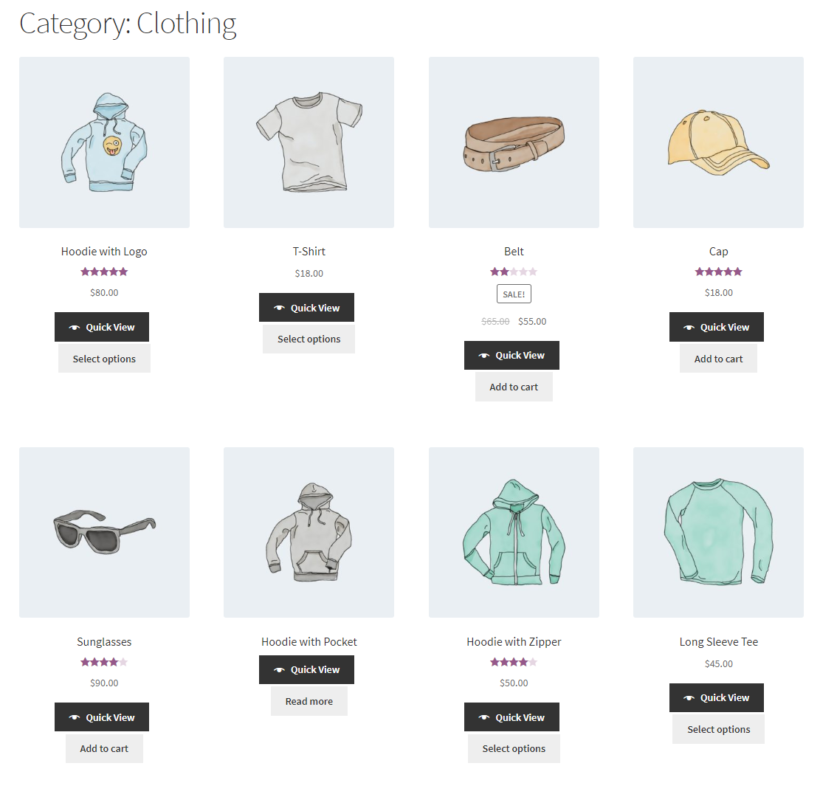
Como você pode ver, é obviamente um esquema vantajoso para compradores e lojistas.
Os clientes recebem ofertas atraentes nos produtos nos quais estão interessados, enquanto os donos das lojas testemunham um aumento nas vendas nas categorias designadas. Trata-se de criar uma sensação de emoção e valor para ambas as partes, certo?
Como dar um desconto na categoria WooCommerce (2 etapas)
Oferecer um desconto de categoria WooCommerce pode ser complicado no começo. Isso ocorre principalmente porque você precisa de uma ferramenta avançada para determinar com precisão as categorias específicas que interessam aos seus clientes.
Felizmente, isso não será um problema quando você tiver um plug-in confiável especializado em marketing de cupons. Nesse caso, a escolha ideal são os Cupons Avançados.
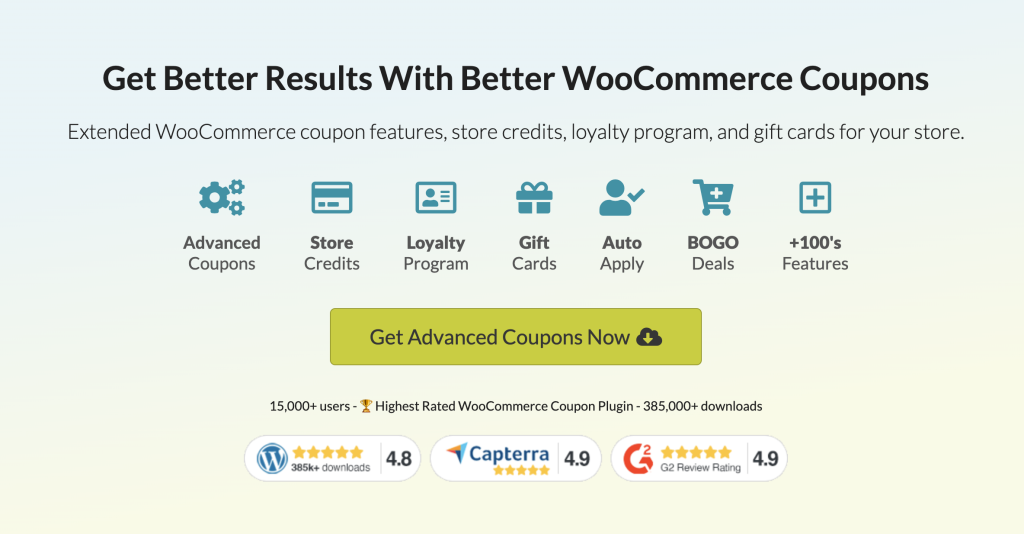
Cupons avançados expandem os recursos de suas configurações padrão de cupom WooCommerce. Ele permite que você execute descontos flexíveis e abrangentes, como:
- Ofertas BOGO (Compre Um, Leve Um)
- cupons de URL
- cupons de reembolso
- descontos de envio
- Descontos condicionados ao carrinho
- E muitos mais!
Neste tutorial, para cobrir os descontos da categoria, vamos nos concentrar no recurso Condições de Carrinho de Cupons Avançados. Então, vamos entrar nisso!
Etapa 1: criar um novo cupom
Para começar, você precisa criar um novo cupom que servirá como desconto por categoria. Basta ir em Cupons > Adicionar novo :
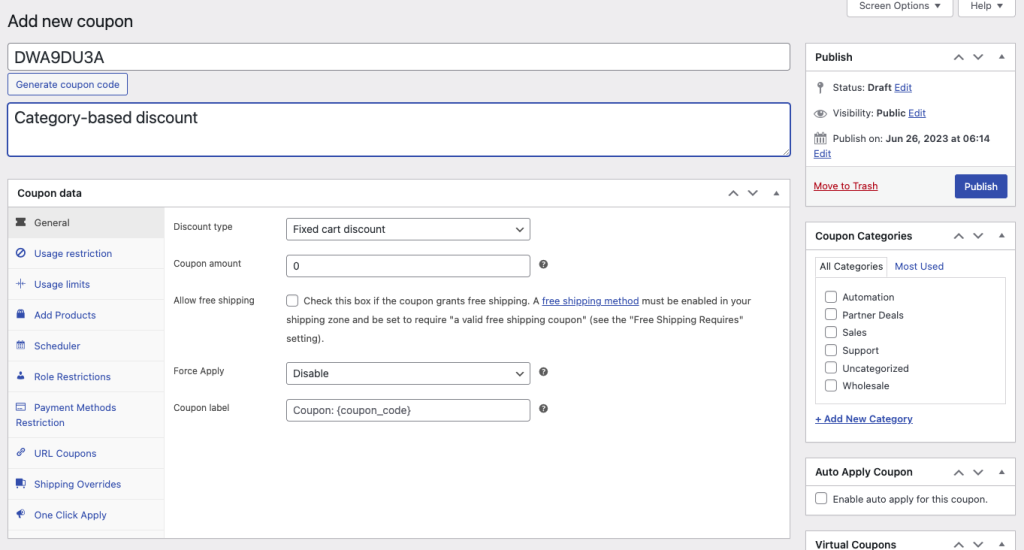
A primeira etapa envolve a configuração dos dados do cupom. Aqui, você verá uma série de campos que você pode ajustar dependendo do tipo de desconto que deseja executar.
Por exemplo, se sua intenção é oferecer ao cliente 20% de desconto na compra de um item de uma determinada categoria, basta escolher a opção “desconto percentual” no campo Tipo de Desconto e inserir “20” no campo Valor do Cupom:
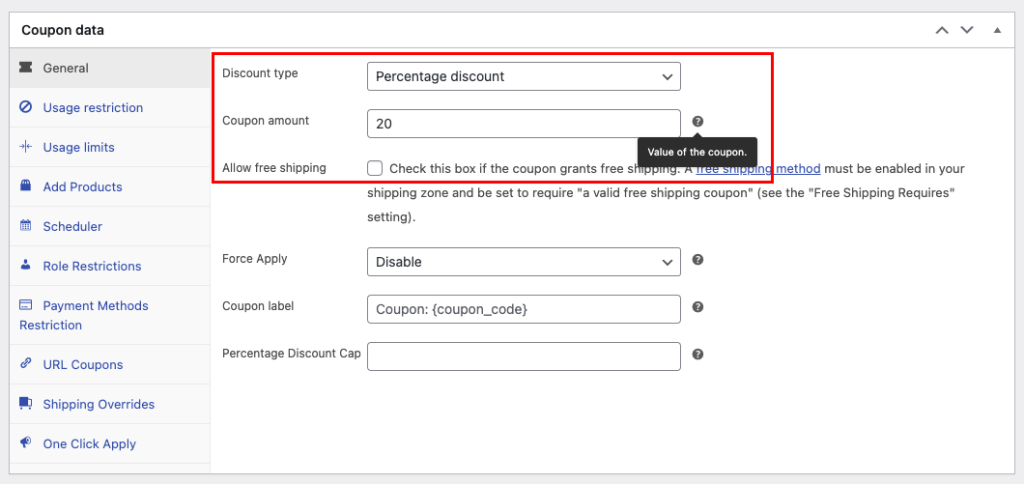
Enquanto estiver no processo, seria útil configurar as seções restantes nos dados do cupom. Isso permite que você personalize aspectos adicionais, como:
- Limites de uso
- Restrições de uso
- Cronograma de Cupons
- Restrições de função
- E muitos mais!
Etapa 2: configurar as condições do carrinho
Depois de definir os dados do cupom, você pode prosseguir com as configurações de condição do carrinho.

Caso você não esteja familiarizado, as condições do carrinho são regras ou requisitos que um cliente deve atender antes de aplicar um cupom durante o processo de finalização da compra.
Por exemplo, no caso de um desconto por categoria aplicável após uma compra, o critério de condição do carrinho seria que o cliente tivesse comprado anteriormente um item de uma categoria específica. Este é apenas um exemplo entre outros.
Para acessar essa configuração específica, basta rolar para baixo até a seção abaixo dos dados do cupom. Você encontrará uma opção suspensa que fornece uma lista de todas as condições do carrinho que os cupons avançados podem atender:
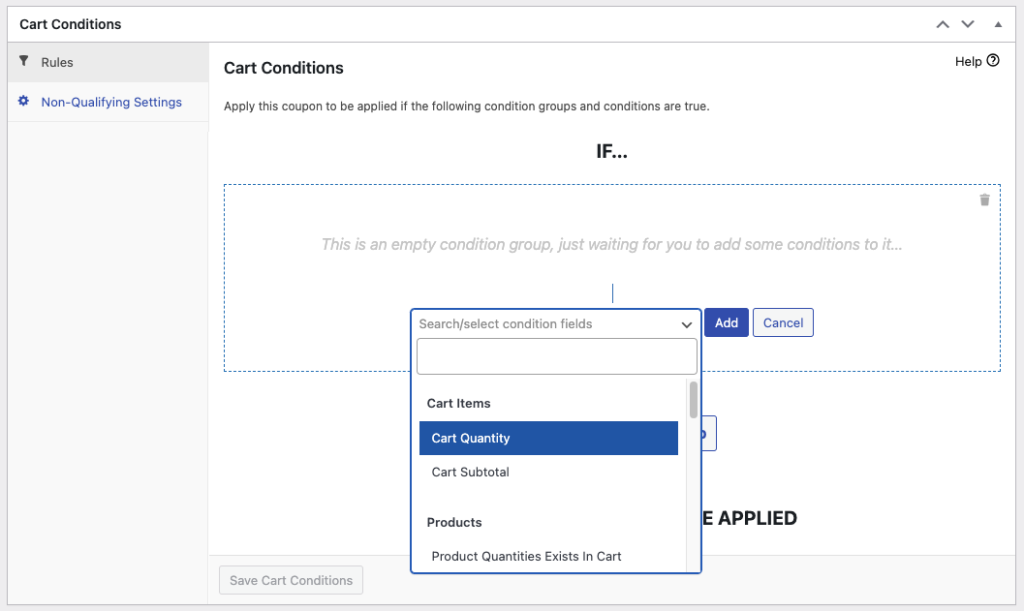
Como estamos nos concentrando em como oferecer um desconto na categoria WooCommerce, reduziremos essas condições a duas:
- Categorias de produtos existem no carrinho
- O cliente já solicitou categorias de produtos antes
Categorias de produtos existem no carrinho
Como o nome sugere, essa condição específica do carrinho permite que os clientes aproveitem o desconto se tiverem um produto específico de uma determinada categoria em seu carrinho de compras.
Por exemplo, se você deseja conceder automaticamente um desconto aos clientes simplesmente por ter um item de sua “Coleção de inverno” no carrinho, essa condição de carrinho seria a escolha perfeita para você.
Tudo o que você precisa fazer é selecionar a opção “Categorias de produtos existem no carrinho” e especificar a categoria ou categorias para as quais deseja fornecer a oferta de desconto:
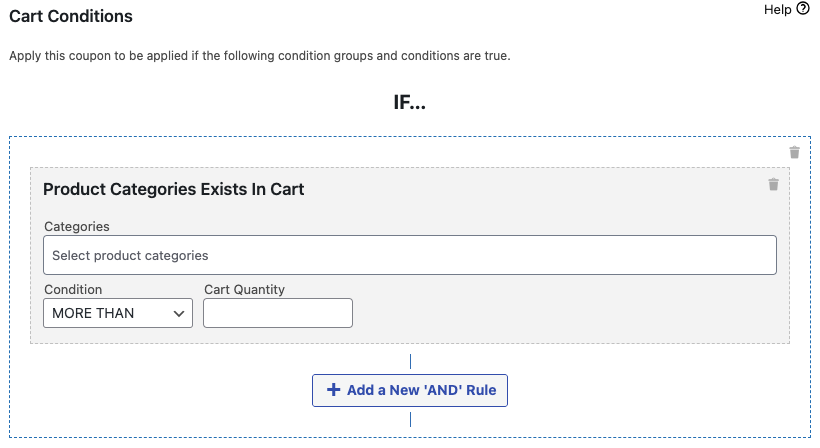
Além disso, você precisará especificar a quantidade do carrinho ao qual o desconto deve ser aplicado.
Por exemplo, se você deseja que o desconto seja ativado apenas quando o cliente tiver mais de 5 itens no carrinho da categoria especificada, poderá fazê-lo facilmente selecionando a opção “mais de” e inserindo “5” na quantidade do carrinho campo:
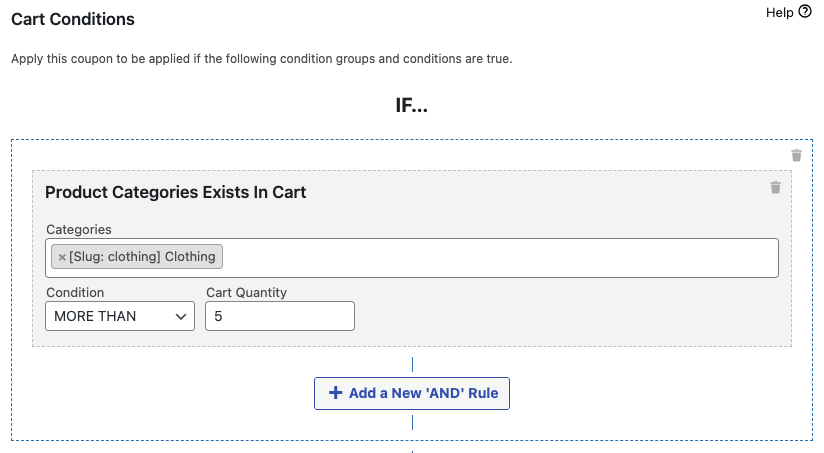
O cliente já solicitou categorias de produtos antes
Como alternativa, se você preferir aplicar o desconto somente DEPOIS que o cliente fizer uma compra de um item de uma categoria específica, essa condição de carrinho seria a opção mais adequada para você.
Para fazer isso, selecione “O cliente já solicitou categorias de produtos antes” no menu suspenso:
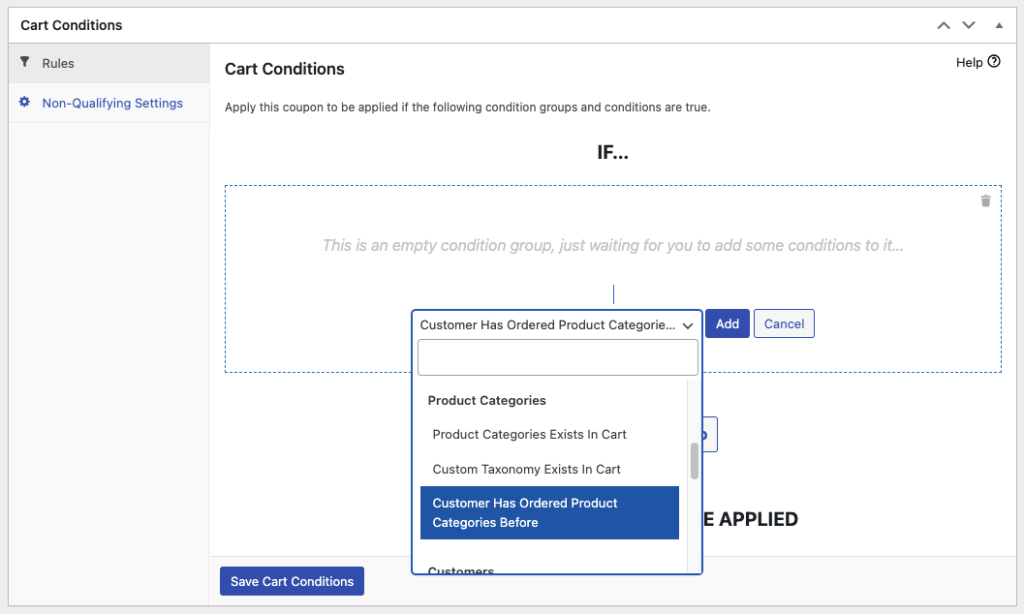
Em seguida, você precisará definir o Tipo e o número de dias anteriores. Este campo permite estabelecer os critérios específicos para quando o cupom pode ser aplicado.
Por exemplo, se você escolher “Dentro de um período” e definir o número de dias anteriores como “10”, significa que o cliente pode aproveitar o desconto da categoria 10 dias após a última compra.
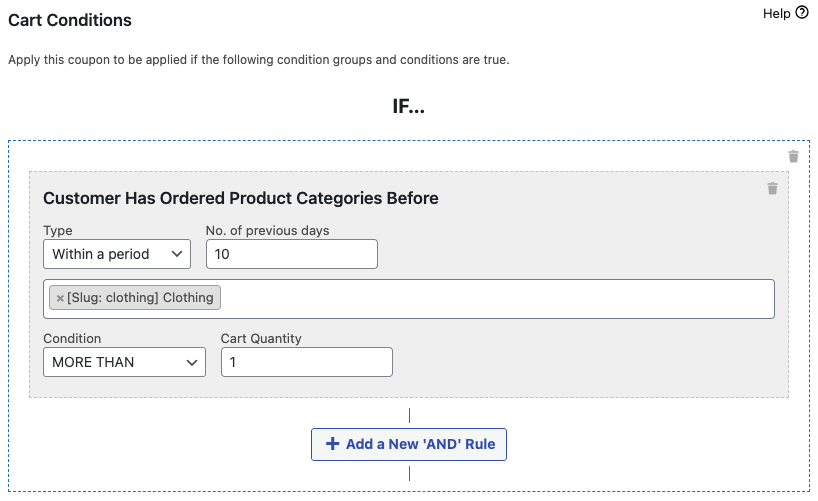
Por fim, além de especificar a categoria, você também definirá a condição e a quantidade do carrinho.
Depois de concluir todas as configurações necessárias, basta clicar em “Salvar condições do carrinho” para finalizar a configuração.
Conclusão
Um desconto de categoria é uma oferta promocional aplicada especificamente a produtos dentro de uma determinada categoria. Se você é proprietário de uma loja procurando maneiras de aumentar as vendas e, ao mesmo tempo, segmentar um grupo de produtos específico em seu catálogo, esse tipo de desconto é ideal para você.
Embora possa ser bastante difícil configurar isso com as configurações padrão do WooCommerce, os cupons avançados fornecem uma solução conveniente. Neste artigo, descrevemos 2 etapas para executar 2 tipos de descontos de categoria no WooCommerce:
- Criar um novo cupom
- Configure as condições do carrinho
- Categorias de produtos existem no carrinho
- O cliente já solicitou categorias de produtos antes
Você tem alguma dúvida sobre como dar um desconto na categoria WooCommerce? Deixe-nos saber nos comentários abaixo!
